Создание дополнительных идентификаторов ящиков
-
Если нужно создать еще один идентификатор ящика, нажмите «N». На экран выводится окно «Общий отбор (NCI)».
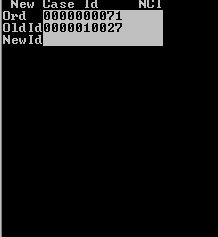
-
В поле «НовИД» укажите новый идентификатор ящика или лотка.
Предупреждение!Новый идентификатор ящика должен отличаться от идентификатора, созданного приложением. Нельзя использовать идентификатор ящика из другого заказа. Можно назначить существующий идентификатор ящика в рамках того же заказа на отгрузку.
Для запроса созданной приложением этикетки идентификатора ящика можно заполнить либо поле «НовИД», либо поле «Принтер». Пример приведен в конце раздела.
-
Чтобы принять введенные данные, дважды нажмите «Ввод». Если идентификатор ящика принят, он назначается деталям отбора и система выводит на экран следующее окно.
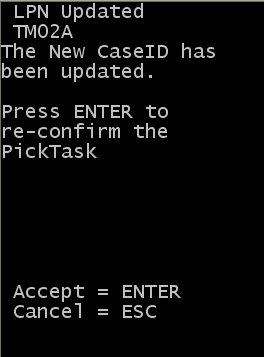
-
Для повторного подтверждения задачи отбора нажмите «Ввод». На экран снова выводится исходное окно «Отбор (TPK)».
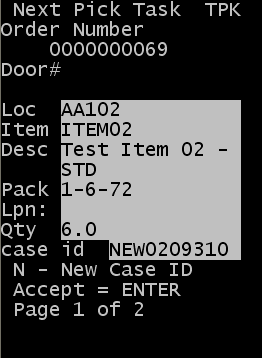
- Завершите процедуру отбора, как описано выше.
- Заполнив последнее поле в окне, нажмите «Ввод».
-
Выполните одно из следующих действий.
- Для того чтобы принять следующую задачу, нажмите «Ввод».
- Для отмены нажмите «Esc».
После нажатия кнопки «Ввод» приложение отправляет следующий отбор для этой же ячейки. Если нет отборов для той же ячейки, приложение отправляет отборы для следующей ячейки по принципу последовательного или обратного выбора.
- По завершении выполнения всех отборов для лотка РЧ-устройство выдает сообщение «Закрыть лоток». Если по прибытии в конечную точку пути отбора РЧ-устройство не вывело сообщение «Закрыть лоток» для всех лотков, это говорит о том, что на других рабочих участках остались невыполненные задачи отбора. РЧ-отборщики, назначенные для других рабочих участков, сканируют остальные лотки для обнаружения невыполненных задач.
-
Если задач больше нет, приложение выводит на экран следующее сообщение.
Нет действий для выполнения.Для возврата в главное меню нажмите «Esc».